小米手机截屏怎么弄
手机作为国内知名的智能手机品牌,其系统内置了多种便捷的截屏方式,以满足用户在不同场景下的需求,以下是对小米手机截屏方法的详细归纳:
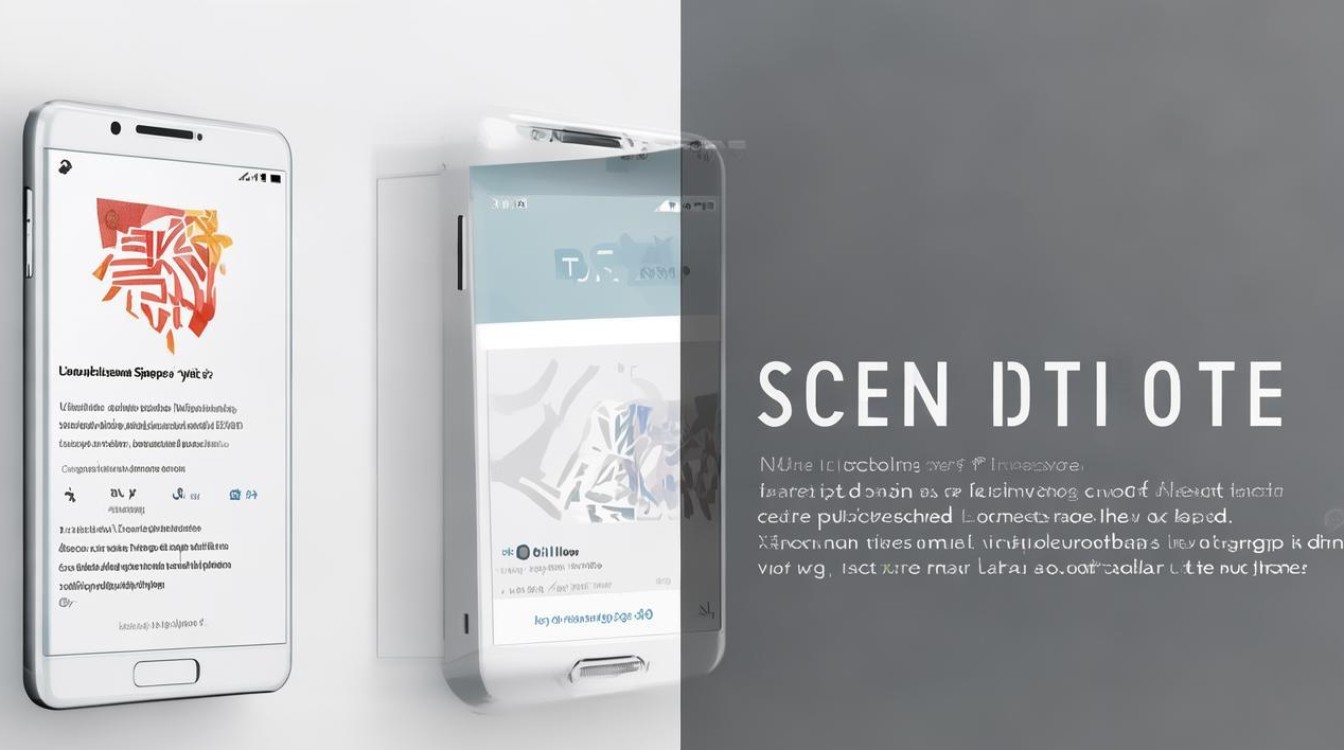
常用截屏方法
-
电源键+音量下键:这是最基础且通用的截屏方式,适用于所有小米手机,只需同时按下手机的电源键和音量减小键,即可完成截图。
-
三指下滑截屏:在支持手势操作的小米手机上,可以通过三指下滑的方式来实现截屏,具体操作是,在需要截屏的界面上,用三个手指同时向下滑动屏幕,即可完成截图,这种方式非常便捷,尤其适合单手操作时使用。
-
控制中心截屏:从屏幕顶部向下滑动,打开控制中心(部分机型可能需要滑两次),在快捷开关中找到并点击“截屏”图标,即可立即截图。
高级截屏技巧
-
长截屏:当需要截取比屏幕更长的内容时,如网页、文档或聊天记录,可以使用小米手机的长截屏功能,在完成一次普通截图后,系统会自动弹出“滚动截屏”或类似的选项,点击即可进行长截屏操作,系统会自动向下滚动页面,并拼接成一张完整的长图。
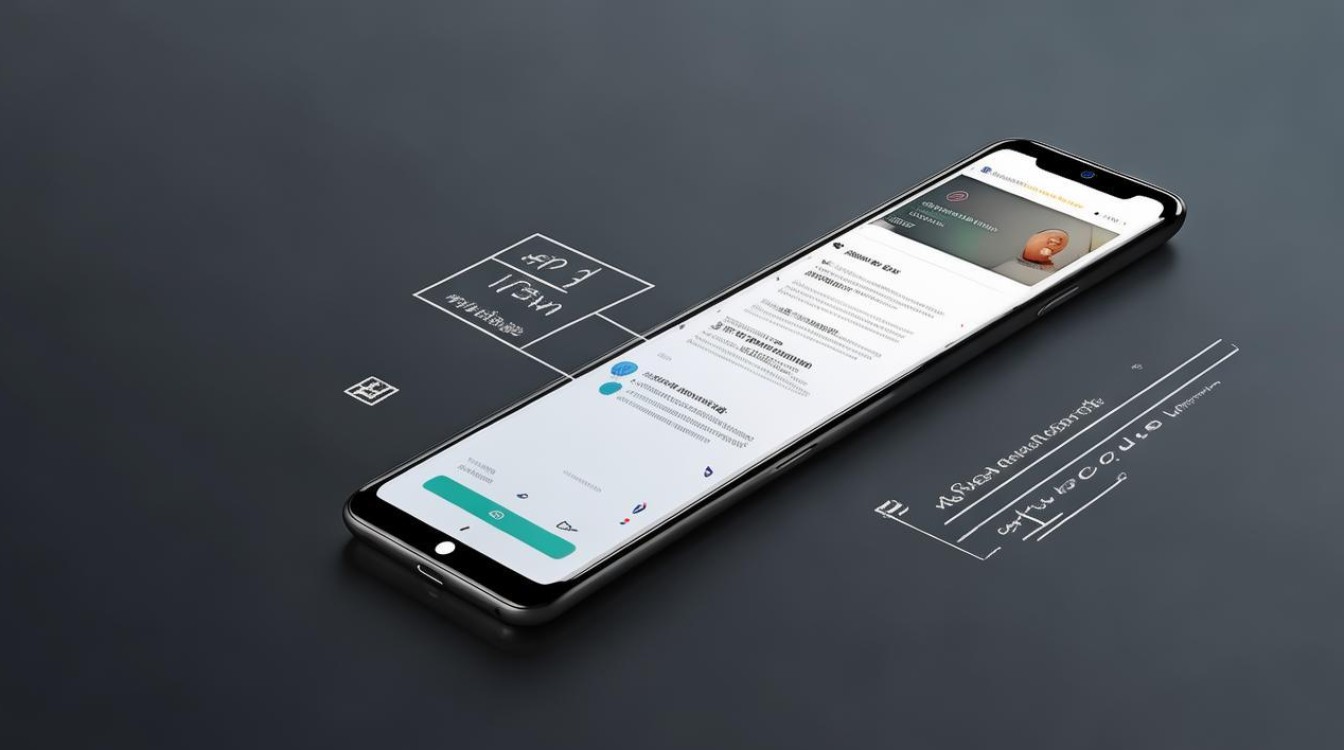
-
局部截图:在截图后,系统会提供一个编辑选项,允许用户使用工具选择需要保留的区域,并裁剪掉不需要的部分,不同的MIUI版本和机型,编辑工具的具体位置和功能可能略有不同。
-
录屏截图:先进行屏幕录制,再从录制的视频中截取需要的画面,这种方法适合截取一些动态的内容,如游戏画面、视频教程等,小米手机的录屏功能通常位于下拉菜单中,或者在“设置”→“附加功能”→“屏幕录制”中找到。
特色截屏方式
-
背部敲击截屏:部分小米手机支持通过敲击手机背部来实现截屏,用户可以在设置中开启此功能,并设置敲击次数(通常为两次或三次),设置完成后,只需按照设定的次数轻敲手机背部即可完成截图。
-
悬浮球截屏:对于支持悬浮球功能的小米手机,用户可以通过悬浮球来实现截屏,首先需要在设置中开启悬浮球功能,并在自定义菜单中添加截屏选项,在需要截屏时,点击悬浮球上的截屏图标即可。
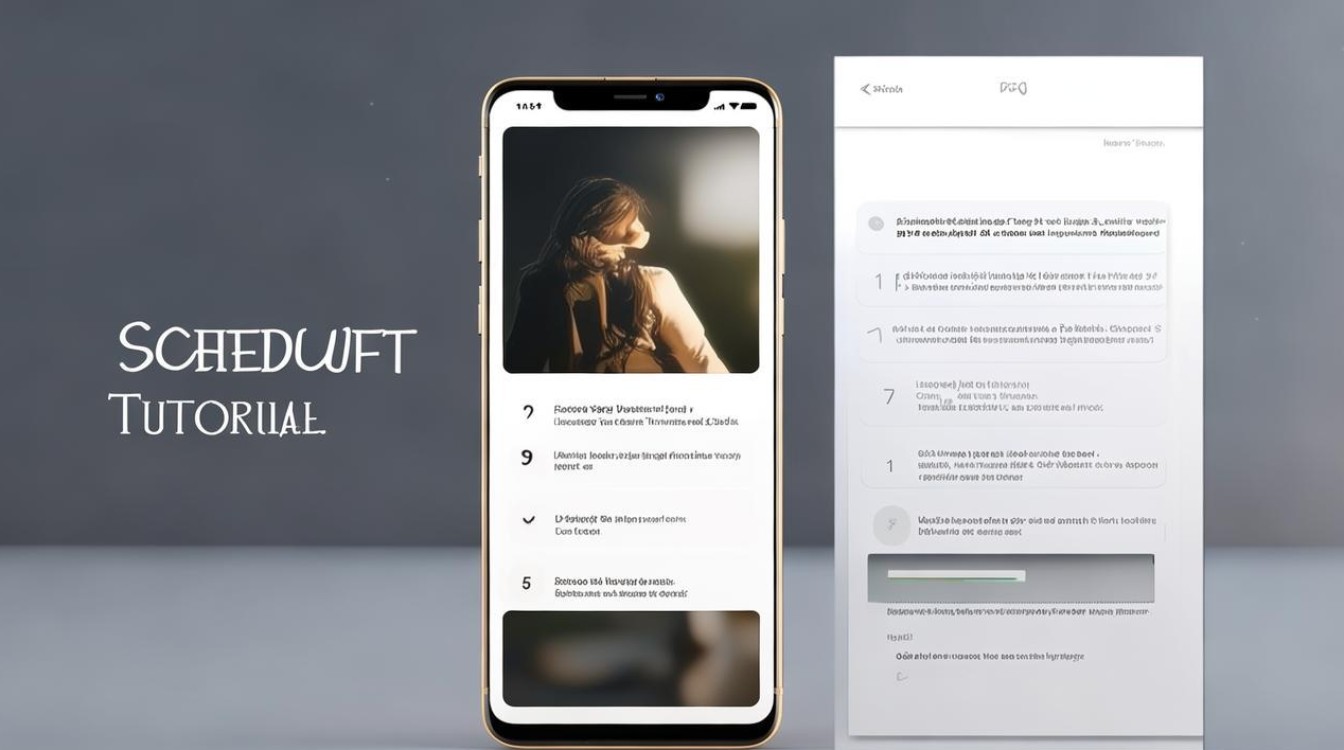
-
小爱同学截屏:用户可以通过语音指令让小爱同学帮忙截屏,首先需要确保小爱同学的语音唤醒功能已开启,在需要截屏时,说出“小爱同学,截屏”即可。
注意事项
- 在进行截屏操作时,请确保手机电量充足或处于充电状态,以避免因电量不足而导致截屏失败。
- 部分截屏方式可能需要在手机设置中提前开启相关功能或权限。
- 如果遇到截屏失败或保存失败的情况,可以尝试重启手机或检查存储空间是否充足。
FAQs
-
Q1:为什么同时按下电源键和音量下键无法截屏?
- A1:这可能是由于手机系统故障、快捷键冲突或按键损坏导致的,建议尝试重启手机、检查是否有其他应用占用快捷键或联系售后服务进行维修。
-
Q2:如何取消已经设置的背部敲击截屏功能?
- A2:可以在手机设置中找到“背部敲击”或相关设置选项,然后关闭该功能即可,具体路径可能因手机型号和系统版本而异
版权声明:本文由环云手机汇 - 聚焦全球新机与行业动态!发布,如需转载请注明出处。






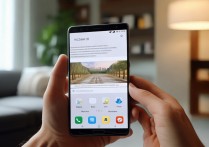





 冀ICP备2021017634号-5
冀ICP备2021017634号-5
 冀公网安备13062802000102号
冀公网安备13062802000102号